雙重曝光,用PS制作人和樹木的重曝效果
2022-12-25 20:12:52
來源/作者: /
己有:35人學習過
6、保持選區,回到人物圖層,添加圖層蒙版。

7、現在再來處理一些細節,尤其是讓邊緣看起來不規則些。復制女孩圖層,然后讓其置于所有圖層上,不透明度調至70%。


8、合并所有圖層,然后復制一層,混合模式改為“濾色”。

9、調整圖層大小,并讓女孩處于整個文檔中間。然后創建照片濾鏡調整圖層,調成深藍或橙色。
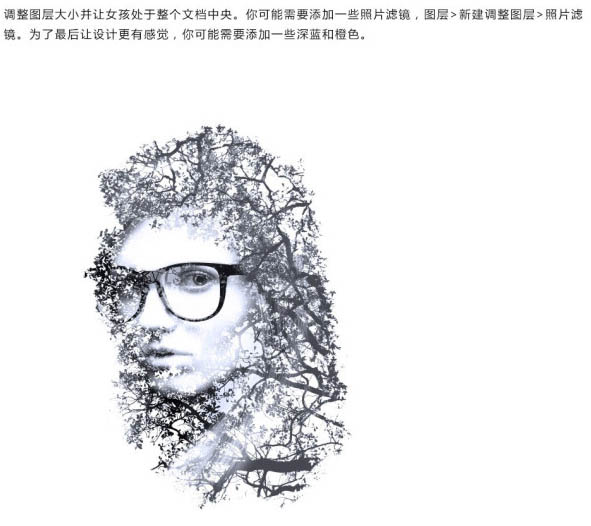
最終的效果圖:

首發地址: PS教程之制作人物與樹木的雙重曝光效果_絲路教程網
想象不止于此,同學快大開腦洞制作更新奇的效果吧。
下一篇:━━─ 3步打造時尚另類效果.。




























